1.クラウド化の第一歩:Excelを「共有」して使う
これまで、いくつかのブログ記事で「金型台帳のクラウド化が大事ですよ」という話をしてきました。
とはいえ、クラウド化といっても「何から始めたらいいの?」という声も多いと思います。
そこで今回は、クラウド化がとても簡単にできるということを実践例を出すことで紹介したいと思います。
2.クラウドのために特別なシステムは要らない
現代ではクラウド化は非常に身近になっています。少なくてもそれ専用のシステムを一から開発する必要性は全くありません。
会社によっては普段から使っているツールをそのまま活用すれば実現できますし、まだ使っていない会社でも多少の出費をすればすぐに使えるようになります。
経産省が公表している型管理マニュアルでは、デジタル化のあと、「システムによる一元管理」を提唱しています。
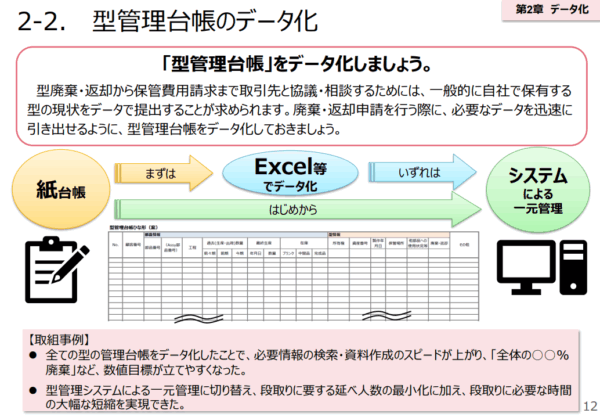
金型管理のデジタル化をもとめる経産省の資料
ここだけ見ると、何かそのためにシステムを導入しないならず、設備投資が必要になる感じがします。
しかし、「システム」が要点ではなく、大事なのは「一元管理」の部分です。
つまり一元管理、つまり「データを一つの場所で管理し、どこからでも同じ情報を見られるようにする」ことが重要なのです。
現代では、すでに金型の台帳をExcel等のデジタルな手法で作成しているところが多いと思います。
デジタルの弱点はコピーできてしまうため、複数人で管理しているとそれぞれが独自に管理し始めてしまい統一された情報を維持しにくいところです。
つまり、一元管理がされにくい弱点があるのです。
この弱点を克服するのがクラウド化であり、クラウド化をすると常に最新の情報を全員が共有できる状態がつくれます。
2. いちばん簡単な方法:Excelを共有する
既に金型の台帳を作成している場合、最も多いのはExcelで台帳を作成している場合ではないでしょうか。
経産省が型管理台帳の雛形をExcel形式で配布している事実からも、Excel形式がスタンダードである(少なくても世間的にそう思われてる)ことがうかがえます。
そこで、このブログでは、Excelファイルをクラウド上に保存して共有する方法を紹介します。
この方法であれば、すでにあるExcelファイルで作成された金型台帳をそのままクラウド化することができます。
なお、これを行うためにはMicrosoftが提供しているOneDriveを利用できる環境が必要です。
Excelを共有する(クラウド化する)方法はOneDriveを契約していればとても簡単です。
- 共有したいExcelファイルを開く。
- ウィンドウ左上の[ファイル]をクリックします。
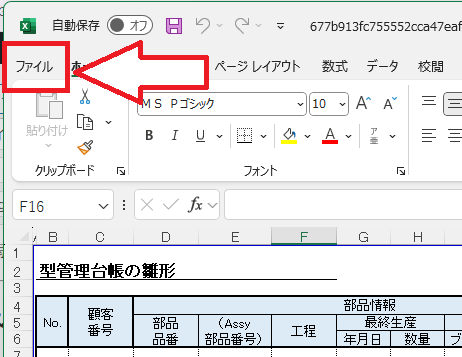
- [名前を付けて保存]をクリックします。
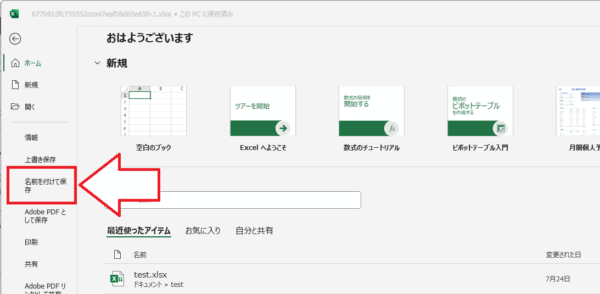
- [OneDrive]をクリックします。
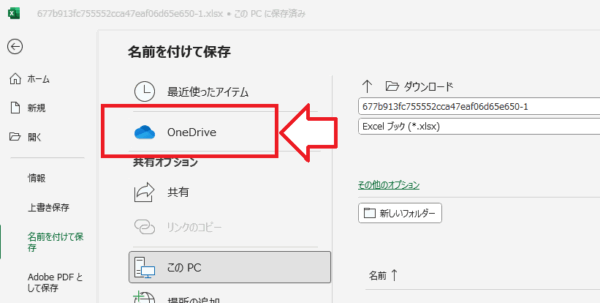
- [サインイン]をクリックします。(すでにサインインが済んでる場合には表示されません)
このあとサインインを求められるので必要事項を入力して、OneDriveにサインインします。
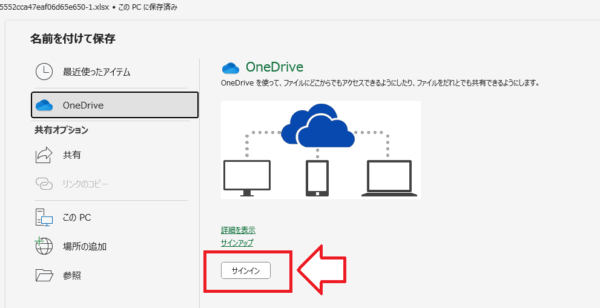
-
サインインが完了したら、保存先の選択肢にOneDriveが表示されるので、これを選択したあと、[保存]をクリックします。
必要に応じて保存したいフォルダを選んだり、新規のフォルダを作成したあとに保存してください。
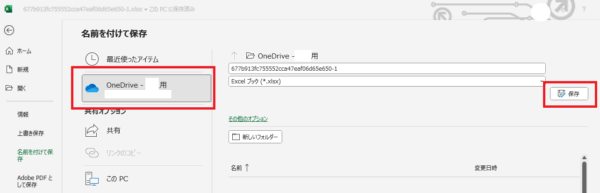
-
OneDriveへの保存が完了すると、Excelの自動保存機能がONになります。これがONになったことを確認します。
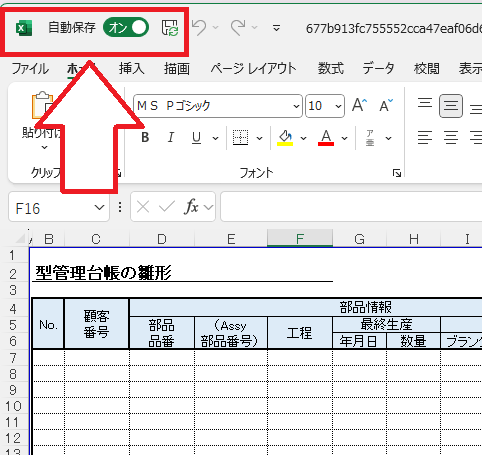
-
再度[ファイル]をクリックしたあと、[共有]をクリックします。
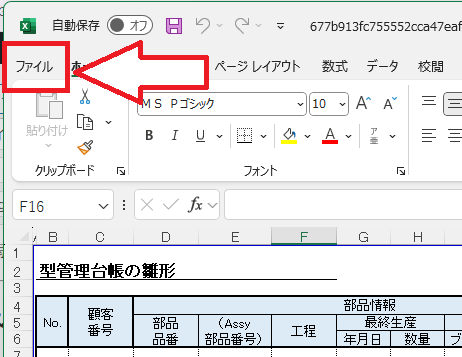
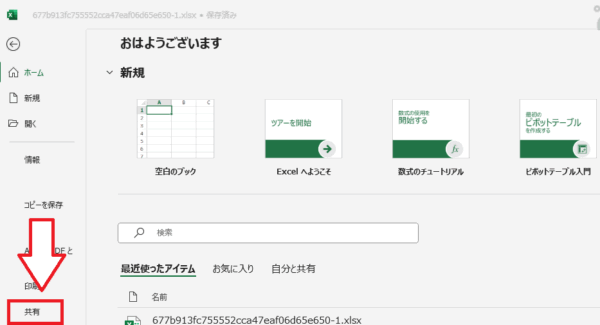
- [ユーザーと共有]を選択したうえで、右側の[ユーザーと共有]ボタンをクリックします。
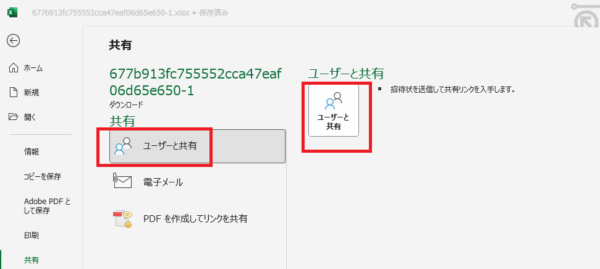
- 共有のための処理が完了すると、下記の画像のような画面が表示されます。
共有の仕方は2つあります。
1つ目は共有したい人にメールを送信し伝える方法です。この場合には下記の画像のように相手のメールアドレスを入力し、[送信]をクリックします。
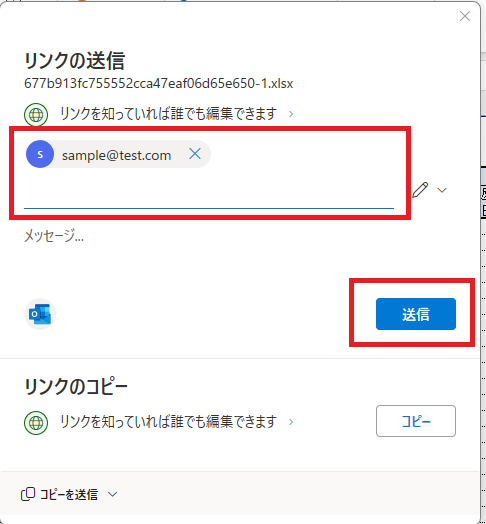
2つ目は、共有したExcelファイルへのリンクを相手に教える方法です。リンク先は”リンクのコピー”のところの[コピー]をクリックすると、共有のためのURLが表示されるので、これを共有したい相手に伝えることでExcelファイルの共有ができます。
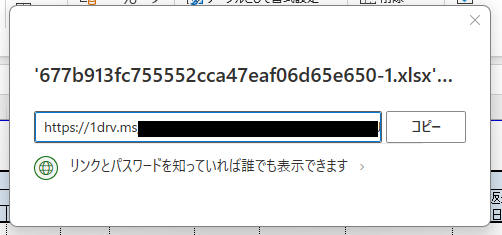
4. クラウド共有のときに気をつけたいこと
便利な一方で、共有の際には注意点もあります。
それは共有の範囲と、権限の管理等をしっかりと行うということです。
Excelの共有の場合、先ほどの手順の10の画面でいつでも権限を変更することが可能です。
下記の画像では、リンク先を知っている人は誰でも編集できるように権限が設定されています。
赤い枠で囲った部分をクリックすると、権限が変更できます。
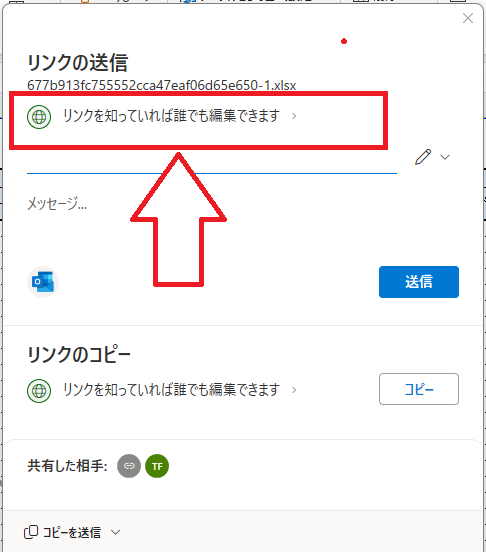
下記の画像の赤枠で囲った部分は、共有先をどの範囲に設定するかを決めることができます。
“すべてのユーザー”を選択した場合には、リンク先を知っている人であればだれでもアクセスでき、広い範囲に共有したい場合に有効です。
一方で、”特定のユーザー”を選択した場合には、共有先をメールアドレスなどで限定して限られた人のみがアクセスできるようにします。
“特定のユーザー”を選択した場合、招待されていない人はたとえリンク先を知ってアクセスしようとしてもブロックして、ファイルを閲覧・編集することはできません。
金型台帳という利用シーンを考えると、これを見るべき人は社内の人間と金型の所有者である顧客など限定された人たちでしょうから、“特定のユーザー”を共有範囲にしておいたほうが良いでしょう。
青枠で囲った部分は、ファイルを見ることができる人がさらに編集までできるようにするかの選択ができます。
共有相手がファイルの内容を変更することを想定していない場合には、閲覧のみにしてもよいでしょう。
金型の台帳の場合、クラウド化の恩恵を受けるためには多くの人が編集可能があったほうがいいと思います。
そのため、編集可能にしておくのがいいのではないでしょうか。
緑枠で囲った部分は、このリンク先が有効な期間を設定します。
共有したいファイルをいつまで共有しておくかを設定できます。
一時的に情報共有の必要はあるが、永続的なものではないという場合に、この設定が便利です。必要に応じて共有を行ったがそのまま設定を変更するのを忘れてしまって、ずっと共有しっぱなしになることはよくあります。それではセキュリティ上問題があるという場合、例えばとりあえず1か月に設定しておいて1か月経ったら自動的に共有を終了させる、というような運用が可能になります。もし、1か月経過した後に再度共有が必要になればその時再度共有をONにすればいいので、セキュリティ的にはこちらの設定も有用です。
金型の台帳の情報というのは長期間にわたって共有されるべきものなので、金型の台帳という利用シーンであれば、この設定は特に必要ないと思います。
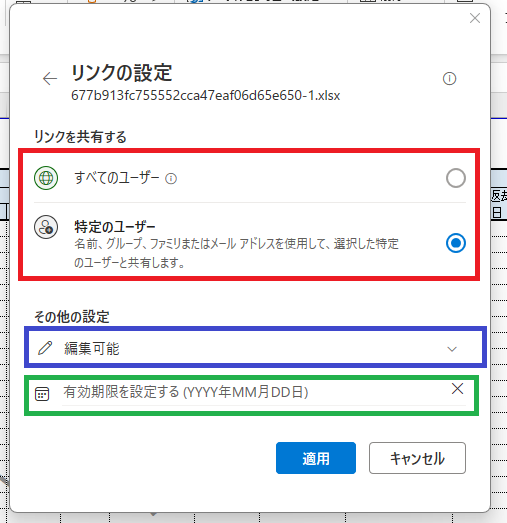
5. まとめ
クラウドというのは現代では非常に身近で、特定のデータをクラウド化するということは非常に簡単にできます。
今回は特にExcelファイルで金型の台帳を作っている会社が多いのではないか、という観点から、Excelファイルをクラウド化する方法について詳述してみました。
クラウド化の方法はExcelファイルの共有だけではありません。Googleスプレッドシートを使う方法もあります。
また、NotionやConfluenceなどのようなナレッジ共有ツールと呼ばれるものを使う方法もあります。
いずれの方法にしても大事なのは、複数人が同じファイルを閲覧し、誰かが行った変更が瞬時にほかの人にも共有されるため、情報の不整合が起きない仕組みだということです。
令和の金型の管理方法にはこのクラウド化が必要不可欠です。
本ブログを読んで、簡単にできることを知っていただき、それぞれの現場でも金型台帳のクラウド化に取り組んでいただければ幸いです。
私たちKANAGATAYAは、今後も、積極的に情報発信を行っていきたいと考えています。
またそれと同時に
「うちではこうやって管理している」という意見や、
「ブログを読んで実践してみたけど、この部分はうまくいかない」などのご意見もお待ちしています。
それぞれの現場の知見を共有・交換し合うことで、よりよい金型管理の形を探っていければと思います。
もし、「こういう話題について書いてほしい」「直接会ってもっと多くの話を聞きたい」「勉強会を開いてほしい、勉強会に参加したい」などのご要望があれば、
ぜひお気軽にこちらからお問い合わせください。

